Buddycomでの通話が遅延したり、途切れたりする場合は、利用している携帯電話(SIM)やWi-Fiの接続の遅延や切断が原因である可能性があります。そのような場合は、Buddycom通信テスト機能で、ご利用の端末とBuddycomとの通信状態をご確認ください。
ご利用いただいている場所や周辺の混雑状況によって通信が不安定になることがあります。通信テストを行った結果、通信状態が良くない場合は、安定してご利用いただける場所で通話をしていただくか、通信環境の見直しをお願いいたします。
Buddycom通信テスト機能には、以下の2つの機能があります。
| 機能名 | 機能の概要 |
| 自動計測 (アイコン表示) | 30秒間隔でBuddycomの通信状態をチェックして、Buddycomアプリの通信状態を5段階のアイコンで表示します。 |
| 手動計測 | 通信状態を詳細に把握するための、応答時間(レイテンシー)や、応答時間の揺れ(ジッター)を計測します。 |
自動計測した結果のアイコン表示は、Buddycomアプリの右上に表示されます。
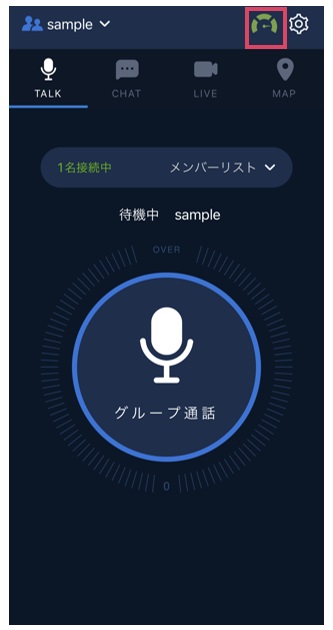
・「Buddycom通信テスト」は、Buddycomのすべてのプランで、オプションの設定などをすることなく、利用できます。
・アイコンが表示されていない場合は、ご利用中のBuddycomアプリが対応していないバージョンとなっています。App Storeまたは、Play StoreよりBuddycomアプリを更新して、アプリを再起動してください。
通信状態を示すアイコンは、以下の5段階で表示されます。この表示は、通信状態の確認を行った時点で更新されるため、リアルタイムの状態を示すものではありませんのでご注意ください。(最大で30秒前の状態が表示されるので、現在の状態とアイコンの表示が異なることがあります)
| アイコンの色 | 表示例 | 説明 |
| 緑色 |  | 音声通話、ライブキャストが快適に利用できるレベルです。 |
| 青色 |  | 音声通話が快適に利用できるレベルです。 ライブキャストで少しの遅延や途切れが発生する可能性があります。 |
| 黄色 |  | 音声通話で少しの遅延や途切れが発生する可能性があります。 ライブキャストの遅延や途切れが多くなる可能性があります。 |
| X印 |  | 音声通話、ライブキャストの遅延や途切れが多くなる可能性があります。 |
| グレー |  | 未計測の状態です(アプリの起動直後など自動計測が開始されていない場合に表示されます) |
通信状態のアイコンをタップすると「Buddycom通信テスト」の計測画面が開きます。
「計測する」ボタンをタップすると、応答速度などを計測できます。
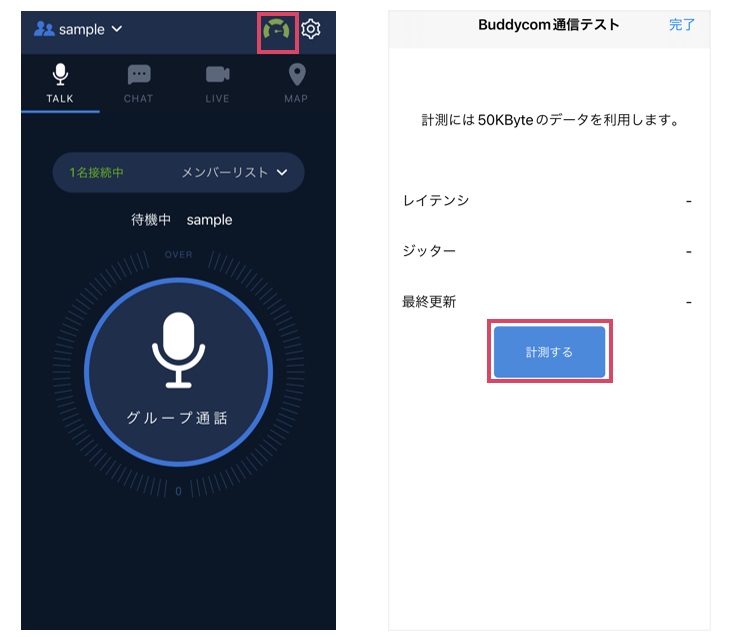
| 表示項目 | 意味 | |
| ネットワーク状態 |
レイテンシーの計測結果からネットワークの状態を表示します。 ※レイテンシーが適正値でも、ジッターの値の幅が大きい場合、遅延や途切れが発生する可能性があります。 | |
| レイテンシーの計測結果 | 表示される説明 | |
| (未計測) | 計測には50KByteのデータを利用します。 | |
| 100ミリ秒以下 |
音声通話が快適に使用できるレベルです。 ライブキャストが快適に使用できるレベルです。 | |
| 101~200ミリ秒 |
音声通話が快適に利用できるレベルです。 ライブキャストで少しの遅延や途切れが発生する可能性があります。 | |
| 201~1000ミリ秒 |
音声通話で少しの遅延や途切れが発生する可能性があります。 ライブキャストでの遅延や途切れが多くなる可能性があります。 | |
| 1001ミリ秒以上 |
音声通話での遅延や途切れが多くなる可能性があります。 ライブキャストでの遅延や途切れが多くなる可能性があります。 | |
| レイテンシ | 計測端末からBuddycomサーバーに通信を行った際の平均の応答時間をミリ秒で表示します。 数字が小さいほど、応答速度が速く快適にご利用いただけます。 | |
| ジッター | 計測した応答時間の最低値(最も高速)と最高値(最も低速)の変動幅をミリ秒で表示します。 数字が小さく、変動幅が小さいほど安定してご利用いただけます。 | |
| 最終更新 | 手動での計測を最後に行った日時を表示します。 | |